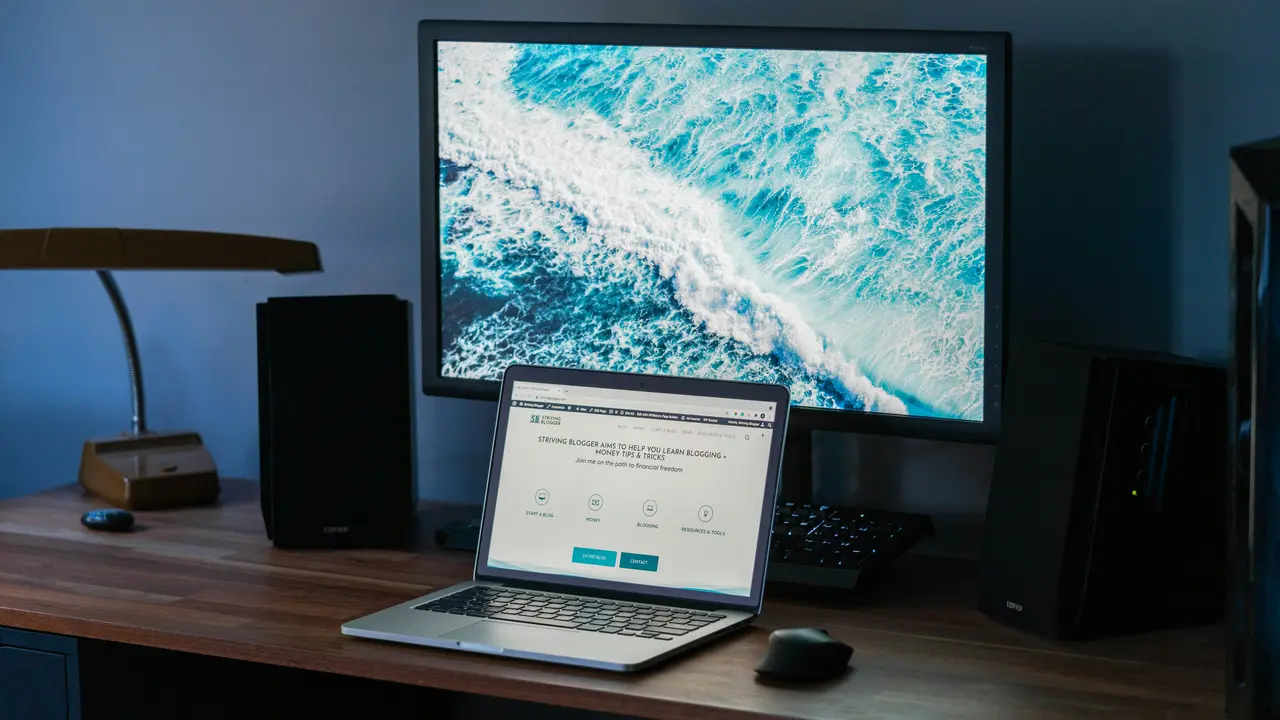Sei un appassionato di giochi e stai cercando di capire come usare Xbox One con monitor PC? Sei nel posto giusto! In questa guida completa, esploreremo tutte le opzioni disponibili per collegare la tua Xbox One a un monitor per PC, garantendoti un’esperienza di gioco senza pari. Scopri come ottenere il massimo dai tuoi giochi e migliorare ogni sessione di gioco, senza rivelare troppo prima del tempo.
Configurare Xbox One con Monitor PC: Passaggi Iniziali
Verifica le Porte e le Connessioni
Il primo passo per capire come usare Xbox One con monitor PC è controllare le porte disponibili. Assicurati che il tuo monitor disponga di ingressi compatibili, come:
- HDMI
- DVI
- VGA (con adattatore)
La Xbox One utilizza un’uscita HDMI, quindi avere un monitor con questo tipo di ingresso è fondamentale per una connessione diretta e senza problemi.
Collegare Xbox One al Monitor
Una volta verificate le connessioni, è il momento di collegare la console. Ecco come farlo:
- Spegnere la Xbox One e il monitor.
- Collegare un’estremità del cavo HDMI alla Xbox One.
- Collegare l’altra estremità del cavo HDMI all’ingresso del monitor.
- Accendere il monitor e selezionare l’ingresso HDMI appropriato.
- Accendere la Xbox One. Dovresti vedere il menu principale sul monitor.
Offerte Amazon imperdibili: i migliori Monitor per PC del momento
Impostazioni Audio per Xbox One su Monitor PC
Configurazione dell’Audio tramite Monitor
Se il tuo monitor non ha altoparlanti integrati, puoi utilizzare le seguenti opzioni per l’audio:
- Collegare cuffie o altoparlanti direttamente alla Xbox One tramite il jack audio.
- Usare un adattatore HDMI che supporti l’audio digitale.
Verifica le impostazioni audio nella tua Xbox One per garantirti la migliore esperienza possibile.
Utilizzare Dispositivi Audio Esterni
Se desideri un’esperienza di gioco più immersiva, considera l’uso di dispositivi audio esterni. Ecco alcuni suggerimenti:
- Cuffie da gioco tramite jack audio.
- Soundbar collegate via HDMI o ottica.
- Impianto stereo con ingresso ausiliario.
Utilizzare Xbox One Controller su PC: Un Approccio Alternativo
Connessione del Controller
Se desideri usare il controller di Xbox One sul tuo PC, segui questi passaggi:
- Collegalo tramite USB o utilizza un dongle Bluetooth per connessioni wireless.
- Assicurati che il tuo PC riconosca il controller nelle impostazioni di gioco.
Imposta i Giochi su PC
Puoi anche giocare ai giochi Xbox One sul tuo PC. Microsoft offre diverse opzioni, come:
- Xbox Game Pass per giochi in streaming.
- Funzionalità di streaming HDMI per giocare direttamente sullo schermo del PC.
Queste opzioni ampliano notevolmente il modo in cui puoi usare Xbox One con monitor PC, rendendo l’esperienza di gioco ancora più flessibile.
Risoluzione dei Problemi Comuni
Problemi di Connessione Video
Se non riesci a visualizzare il segnale dal monitor, verifica i seguenti punti:
- Controlla che il cavo HDMI sia correttamente collegato.
- Assicurati che il monitor sia impostato sull’ingresso HDMI giusto.
- Prova a utilizzare un altro cavo HDMI per escludere problemi con quello attuale.
Problemi di Audio
Se non hai audio, prova a:
- Controllare le impostazioni audio nella Xbox.
- Collegare l’audio a un’altra fonte per verificare il funzionamento.
- Controllare il volume del monitor o delle cuffie.
Considerazioni Finali: Goditi l’Esperienza di Gioco
Seguendo questa guida su come usare Xbox One con monitor PC, hai tutte le informazioni necessarie per ottimizzare il tuo setup di gioco. Dalla connessione della console al monitor, alla gestione delle impostazioni audio e all’uso del controller. Ricorda di esplorare le diverse opzioni e di risolvere i problemi comuni per garantire un’esperienza di gioco fluida e coinvolgente. Se ti è piaciuto questo articolo, condividi con i tuoi amici e torna a visitare il nostro blog per ulteriori suggerimenti sui giochi e la tecnologia!
Articoli recenti su Monitor Pc
- Come sentire i suoni della PS4 con il monitor PC: Ecco come!
- Come Fare Diventare una TV un Monitor per PC: Guida Completa!
- Scopri come collegare monitor PC a decoder in 5 semplici passi!
- Scopri come modificare i parametri del monitor di un PC HP!
- Come Provare un PC Senza Monitor: Scopri i Trucchi Incredibili!
Link utili per Monitor Pc
- Guida ai migliori monitor per PC – Tom’s Hardware
- Come scegliere il monitor giusto per il tuo PC – PCMag
- Recensioni e test monitor PC – TechRadar
- Configurazione display Windows – Microsoft Support
- Ultime novità sui monitor per PC – CNET